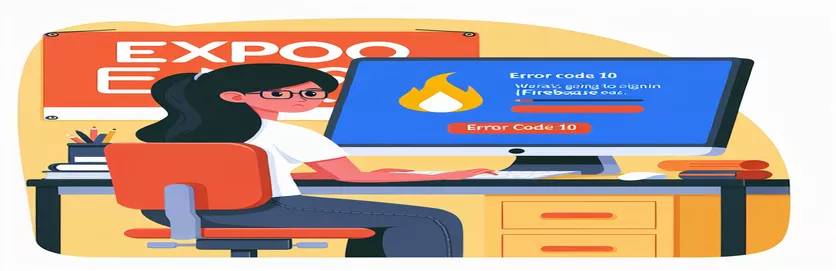Configuración del inicio de sesión de Google para su aplicación Expo EAS para Android: errores y soluciones comunes
Crear una aplicación puede resultar estimulante, especialmente cuando se implementan funciones que se conectan perfectamente con servicios populares como Google Sign-In. Sin embargo, cualquier desarrollador que haya integrado la autenticación de Firebase con Google Cloud en un proyecto de Expo EAS puede haberse topado con el temido ".” 😬
Este error suele surgir al configurar el biblioteca en producción, lo que provoca interrupciones inesperadas que no se manifiestan en las construcciones de desarrollo local. Es un obstáculo común que puede dejar a los desarrolladores rascándose la cabeza, especialmente cuando todas las configuraciones parecen estar configuradas correctamente.
Un aspecto complicado de este error es el proceso de configuración matizado que involucra las huellas dactilares SHA1 y SHA256 correctas. y administrar la configuración de Firebase y Google Play Console. Omitir incluso un pequeño detalle aquí puede provocar errores de autenticación en el entorno de producción.
En esta guía, profundizaremos en por qué ocurre el Código de error de desarrollador 10, identificaremos posibles configuraciones erróneas y analizaremos soluciones del mundo real para garantizar que su inicio de sesión de Google funcione sin problemas. ¡Asegurémonos de que sus usuarios puedan iniciar sesión sin esfuerzo y mantengamos a raya esos errores de producción! 🚀
| Dominio | Ejemplo de uso |
|---|---|
| OAuth2Client | Crea una instancia de cliente a partir de la biblioteca OAuth2 de Google para verificar los tokens de identificación. Esto es fundamental para gestionar y validar de forma segura los tokens de inicio de sesión de Google en el backend. |
| client.verifyIdToken | Utilizado con OAuth2Client, este método verifica la integridad del token de identificación de un usuario decodificandolo. Esencial para garantizar que el token sea válido y generado por Google. |
| GoogleSignin.configure | Configura la biblioteca de inicio de sesión de Google en la interfaz configurando el ID del cliente web. Esto vincula al cliente con el proyecto de Google correcto, necesario para que funcione la autenticación. |
| auth.GoogleAuthProvider.credential | Crea una credencial de autenticación de Firebase utilizando el token de ID de Google. Esto permite que Firebase reconozca el inicio de sesión de Google como método de inicio de sesión. |
| admin.auth().getUserByEmail | Recupera un usuario de Firebase por su correo electrónico en el backend. A menudo se utiliza para recuperar o comprobar si ya existe una cuenta de Google en Firebase. |
| expo.plugins | Configurado dentro del app.json de Expo, esto agrega el complemento de inicio de sesión de Google, lo que garantiza que Expo conozca los requisitos de autenticación de Google para la creación de la aplicación. |
| jest.mock | Hace posible simular la implementación de un módulo para realizar pruebas. Aquí, se utiliza para simular las funciones de inicio de sesión de Google, lo que permite la validación de pruebas sin solicitudes de autenticación reales. |
| hasPlayServices | Un método de inicio de sesión de Google que verifica si el dispositivo tiene los servicios de Google Play, garantizando la compatibilidad antes de intentar autenticarse. |
| GoogleSignin.signIn | Inicia el proceso de inicio de sesión de Google en la interfaz. Esto devuelve un token de identificación si tiene éxito, lo que permite procesos de autenticación adicionales. |
| admin.credential.applicationDefault | Inicializa el SDK de Firebase Admin con las credenciales predeterminadas. Esta configuración permite operaciones backend seguras y acceso a los servicios de Firebase sin necesidad de codificar credenciales. |
Comprensión e implementación del inicio de sesión de Google con Firebase en la Expo
Para configurar el inicio de sesión de Google en un proyecto React Native administrado por Expo, el backend y el frontend deben configurarse cuidadosamente. Comenzando con el backend, inicializamos el SDK de administración de Firebase para manejar la administración de usuarios de forma segura. Esto se hace configurando OAuth2Client, que permite que nuestro servidor interactúe con las API de Google y verifique los tokens emitidos por el servicio de autenticación de Google. El La función, que utiliza el cliente OAuth2, desempeña un papel fundamental al decodificar y validar el token recibido desde la interfaz. Sin esta verificación, la aplicación no puede determinar de manera confiable que la solicitud de inicio de sesión de un usuario es legítima, y cualquier inconsistencia aquí puede generar el Código de error de desarrollador 10, que a menudo se encuentra cuando los tokens no coinciden con las configuraciones esperadas en Firebase. Este paso de configuración en el backend proporciona una seguridad sólida, ya que garantizamos que solo las cuentas autorizadas de Google puedan interactuar con la autenticación de Firebase.
En la interfaz, el inicio de sesión de Google se configura mediante el función, que vincula la aplicación a Google Cloud a través del ID de cliente web generado en Firebase. Al vincular esta ID, Google y Firebase "reconocen" nuestra aplicación y permiten inicios de sesión seguros. Después de esto, cuando un usuario intenta iniciar sesión, la aplicación llama , que inicia el proceso de inicio de sesión y recupera un token de identificación si tiene éxito. Este token de identificación actúa como prueba de la autenticación de Google del usuario y lo pasamos a Firebase para finalizar el inicio de sesión. la necesidad de llamar antes del inicio de sesión real también es importante; Este paso verifica si el dispositivo es compatible confirmando que los servicios de Google Play están disponibles, lo que reduce los problemas relacionados con la compatibilidad del dispositivo y hace que la experiencia de inicio de sesión sea más fluida. Este comando puede parecer simple, pero su importancia radica en garantizar que la aplicación no encuentre fallas inesperadas en dispositivos incompatibles.
El lado del servidor La función juega un papel en la verificación de si la cuenta de Google ya existe en los registros de usuario de Firebase. Si el usuario aún no existe, Firebase puede crear un nuevo registro, lo que facilita la incorporación del usuario sin problemas. En el lado de la Expo, en el archivo app.json, agregamos huellas digitales SHA1 específicas y el complemento de inicio de sesión de Google para conectar el entorno de la Expo con Firebase y Google Cloud con precisión. Este paso une la configuración del front-end con la configuración de Firebase, lo que garantiza que no haya discrepancias entre las credenciales utilizadas localmente y las requeridas en producción. Cada configuración de esta configuración sirve para reducir la probabilidad de que aparezca el Código de error de desarrollador 10 en la versión de producción.
Finalmente, escribir pruebas unitarias usando Jest valida el comportamiento de cada función. Probar el inicio de sesión de Google burlándose de GoogleSignin y otros métodos esenciales ayuda a identificar problemas en la fase de desarrollo, lo que hace que los errores de producción sean menos probables. Por ejemplo, el método de inicio de sesión simulado permite realizar pruebas sin depender de un inicio de sesión real de la cuenta de Google, verificando que la aplicación se comporta correctamente cuando se devuelve un token válido o cuando se encuentra un error. Este flujo de trabajo completo, desde la configuración hasta las pruebas, garantiza que el inicio de sesión de Google funcione de manera efectiva y reduce los problemas que a menudo surgen de configuraciones de backend y frontend incompletas o incorrectas. ¡Con este enfoque integral, puede hacer que el inicio de sesión de Google sea una experiencia fluida y confiable en su aplicación Expo! 🚀
Solución 1: verificación de configuración y validación de backend para el inicio de sesión de Google
Uso de Node.js y Firebase Admin SDK para la validación del backend y la configuración
const admin = require('firebase-admin');const { OAuth2Client } = require('google-auth-library');// Initialize Firebase Admin SDKadmin.initializeApp({credential: admin.credential.applicationDefault(),databaseURL: 'https://your-firebase-project.firebaseio.com'});// Google OAuth2 Client configurationconst client = new OAuth2Client("YOUR_CLIENT_ID.apps.googleusercontent.com");// Validate Google token from client-side loginasync function verifyGoogleToken(token) {try {const ticket = await client.verifyIdToken({idToken: token,audience: "YOUR_CLIENT_ID.apps.googleusercontent.com",});const payload = ticket.getPayload();return payload;} catch (error) {console.error("Token verification error:", error);throw new Error("Invalid Google Token");}}// Main function to handle Google Sign-Inexports.googleSignIn = async (req, res) => {const token = req.body.token;if (!token) return res.status(400).send("Token not provided");try {const userInfo = await verifyGoogleToken(token);const userRecord = await admin.auth().getUserByEmail(userInfo.email);res.status(200).send(userRecord);} catch (error) {res.status(401).send("Authentication failed");}};
Solución 2: Configuración de inicio de sesión de Google en el frontend y manejo de errores en React Native
Uso de React Native con autenticación de Firebase y biblioteca de inicio de sesión de Google
import { GoogleSignin } from '@react-native-google-signin/google-signin';import auth from '@react-native-firebase/auth';// Configure Google Sign-In in Firebase and set the Web Client IDGoogleSignin.configure({webClientId: 'YOUR_CLIENT_ID.apps.googleusercontent.com',});export async function googleLogin() {try {await GoogleSignin.hasPlayServices();const { idToken } = await GoogleSignin.signIn();const googleCredential = auth.GoogleAuthProvider.credential(idToken);await auth().signInWithCredential(googleCredential);console.log("Login successful");} catch (error) {console.error("Google Sign-In error:", error);}}
Solución 3: Agregar configuración de entorno para huellas dactilares SHA en Expo EAS
Uso de Google Cloud Console y Expo para la gestión de huellas dactilares SHA
// Configure Google OAuth Client ID in Expo's app.json{"expo": {"plugins": ["@react-native-google-signin/google-signin"],"android": {"config": {"googleSignIn": {"apiKey": "YOUR_API_KEY","certificateHash": "SHA1_CERTIFICATE_FROM_GOOGLE_PLAY"}}}}}// Note: Make sure to add SHA1 and SHA256 fingerprints in Firebase Console// under Project Settings > General > Your apps > App Fingerprints.
Pruebas unitarias para la funcionalidad de inicio de sesión de Google
Uso de la biblioteca de pruebas nativa Jest y React para pruebas de componentes
import { render, fireEvent } from '@testing-library/react-native';import { googleLogin } from './GoogleSignIn';import { GoogleSignin } from '@react-native-google-signin/google-signin';// Mock Google Sign-Injest.mock('@react-native-google-signin/google-signin', () => ({GoogleSignin: {signIn: jest.fn(() => ({ idToken: 'dummy-token' })),hasPlayServices: jest.fn(() => true),}}));describe('Google Sign-In', () => {test('should sign in with Google successfully', async () => {await expect(googleLogin()).resolves.not.toThrow();});test('should handle sign-in failure gracefully', async () => {GoogleSignin.signIn.mockImplementationOnce(() => {throw new Error("Sign-in error");});await expect(googleLogin()).rejects.toThrow("Sign-in error");});});
Depuración efectiva y mejores prácticas para la integración del inicio de sesión de Google en Expo EAS
Al integrar Dentro de Expo EAS, un aspecto esencial que puede pasarse por alto es la gestión de los almacenes de claves y eficazmente en diversos entornos. La autenticación de Google depende de la coincidencia de las huellas digitales SHA, por lo que las claves utilizadas en las pruebas locales, las compilaciones de desarrollo y las compilaciones de producción en Google Play Console deben ser consistentes. Un problema común es agregar solo la clave SHA1 a Firebase, lo cual no es suficiente para entornos de producción. Ambos y SHA256 Las huellas digitales deben configurarse correctamente en Firebase y Google Play Console para garantizar una autenticación de usuario perfecta. Esta configuración crítica permite a Firebase confiar en su aplicación independientemente del entorno en el que se esté ejecutando, lo que ayuda a evitar el Código de error de desarrollador 10 y mejora la estabilidad general de su integración de inicio de sesión con Google.
Otra configuración que a menudo se pasa por alto implica seleccionar el tipo de ID de cliente OAuth 2.0 correcto en Google Cloud Console. Cuando se utiliza Firebase con Expo, el ID de cliente generado en Google Console debe configurarse como Cliente web y se debe proporcionar el mismo webClientId en la interfaz a través de . Si bien esto puede parecer inusual (ya que es de esperar que se utilice un ID de cliente de Android), Expo requiere esta configuración para manejar el inicio de sesión de Google tanto en iOS como en Android de manera eficiente. Además, habilitar el manejo de errores y la depuración tanto en el frontend como en el backend con mensajes de error claros y registros ayuda a detectar si los problemas se deben a credenciales no coincidentes o configuraciones faltantes.
Finalmente, si persiste un error en la compilación de producción, considere usar las compilaciones de desarrollo de Expo con configuraciones de producción. Esto ayuda a emular un entorno similar a la producción localmente y puede resaltar problemas que pueden aparecer solo en producción, como configuraciones incorrectas en Google Play Console. Las pruebas de esta manera garantizan que todas las configuraciones, incluidas aquellas dentro y , se reconocen correctamente en la versión de producción final, reduciendo errores y mejorando la experiencia del usuario.
- ¿Qué causa el código de error de desarrollador 10 en el inicio de sesión de Google?
- El código de error de desarrollador 10 aparece a menudo cuando faltan o no coinciden entre Firebase y Google Play Console.
- ¿Necesito certificados SHA1 y SHA256 para Firebase?
- si, ambos y Se recomiendan certificados, especialmente para construcciones de producción. Esto garantiza que su aplicación pueda autenticarse correctamente en todos los entornos.
- ¿Por qué se utiliza un ID de cliente web en lugar de un ID de cliente de Android?
- La exposición requiere un para administrar el inicio de sesión de Google tanto para iOS como para Android, por lo que este tipo de ID debe usarse en su configuración.
- ¿Cómo puedo comprobar si mi dispositivo tiene Servicios de Google Play?
- En la interfaz, use para comprobar la disponibilidad de los servicios de Google Play, que es necesario para iniciar sesión en Google en Android.
- ¿Cuál es el propósito de GoogleSignin.configure?
- configura su cliente de inicio de sesión de Google con la ID de cliente requerida, lo que permite que Firebase reconozca su aplicación durante el inicio de sesión.
- ¿Por qué solo veo el error en producción pero no en desarrollo?
- Este problema suele surgir en configuraciones exclusivas de producción, como las de Google Play Console. Las compilaciones de desarrollo pueden funcionar debido a diferentes configuraciones de claves.
- ¿Qué permisos se necesitan para iniciar sesión en Google?
- Los permisos de autenticación básicos suelen ser suficientes, pero su aplicación puede solicitar ámbitos adicionales si se requieren API de Google específicas.
- ¿Cómo puedo probar la configuración de producción sin implementarla en Play Store?
- Utilice la compilación de desarrollo de Expo con configuraciones de producción localmente, lo que le permite simular un entorno de producción sin implementarlo.
- ¿Cómo manejo el registro de errores para el inicio de sesión de Google en la Expo?
- Implemente mensajes de error personalizados tanto en el frontend como en el backend usando bloques para identificar problemas de configuración específicos durante el inicio de sesión.
- ¿Se requiere Firebase para iniciar sesión con Google?
- No, no se requiere Firebase, pero simplifica la configuración de la autenticación al integrarse fácilmente con el sistema OAuth de Google.
Configurar el inicio de sesión de Google con Expo EAS y Firebase requiere prestar especial atención a detalles como los certificados SHA y los ID de cliente de OAuth. Los descuidos menores aquí pueden generar problemas que solo aparecen en producción, como el Código de error del desarrollador 10. Con las configuraciones adecuadas, los desarrolladores pueden lograr flujos de inicio de sesión seguros y fluidos para sus usuarios. 🚀
La incorporación de métodos como la configuración de ID de cliente web, la gestión de huellas digitales SHA y las pruebas en un entorno similar a la producción en Expo garantiza un proceso de inicio de sesión optimizado y sin errores. Como siempre, las pruebas, el registro y el manejo de errores mejoran la confiabilidad y la experiencia del usuario al implementar la aplicación para una audiencia más amplia. 👍
- Puede encontrar documentación detallada sobre la integración de inicio de sesión de Google para Expo y Firebase, incluidos los pasos de configuración y solución de problemas, en la guía oficial de Firebase: Autenticación de Firebase con inicio de sesión de Google .
- El Documentación de inicio de sesión de Google nativo de React ofrece recursos detallados para configurar el inicio de sesión de Google en React Native, incluidos consejos de configuración para compilaciones de Expo EAS.
- La guía oficial de la Expo para configurar el inicio de sesión de Google dentro de flujos de trabajo administrados está disponible en Iniciar sesión con Google en la Expo , proporcionando detalles esenciales de configuración y complementos.
- Para la resolución de problemas y debates comunitarios, el Página de problemas de GitHub de inicio de sesión de Google nativo de React es un recurso valioso para soluciones de errores comunes, incluido el código de error del desarrollador 10.
- de google Documentación de inicio de sesión de Google para Android proporciona detalles sobre la configuración de huellas digitales SHA1 y SHA256 para aplicaciones de Android, esenciales para evitar el Código de error de desarrollador 10.